Il est tout à fait possible de supprimer une playlist ou bien entendu plusieurs playlists Spotify sur un appareil iPhone. En effet, le fait de bien organiser ses listes de lectures Spotify vous permettra une navigation plus fluide et plus rapide sur la célèbre application de musiques et de podcasts. Ainsi, vous pouvez tout à fait créer de nouvelles playlists personnalisées et y ajouter ou y retirer certains titres, tout comme il est possible d’effacer totalement une playlist définie. Vous trouverez donc dans cet article les différentes étapes à suivre afin de créer et de gérer une nouvelle playlist Spotify mais également les étapes à suivre pour supprimer une playlist que vous ne voulez plus voir apparaitre sur votre compte Spotify. Bonne lecture!
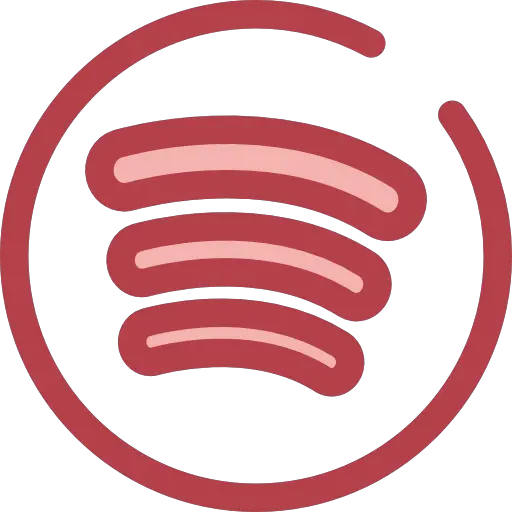
Les étapes à suivre pour créer une playlist Spotify
Il est agréable de pouvoir créer et gérer des playlists à votre guise, comme des playlists pour s’endormir, des playlists pour faire du sport, des playlists pour les voyages… Voici les étapes à suivre afin de créer une playlist Spotify depuis votre iPhone:
- Appuyez sur l’icône de la bibliothèque Spotify, matérialisé par trois livres dans un carré noir
- Appuyez sur le +
- Renommez votre playlist en fonction de vos envies
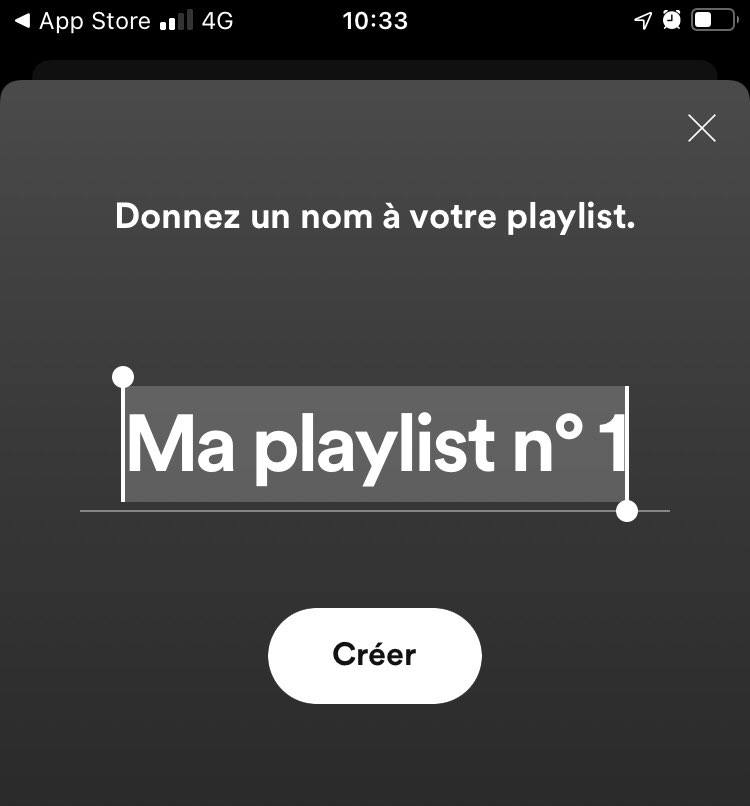
- Appuyez sur Créer
- Appuyez ensuite sur Ajouter des titres afin d’y ajouter tous les morceaux que vous souhaitez voir apparaitre dans cette playlists
Il sera bien entendu possible de gérer et d’organiser votre nouvelle playlist n’importe quand, et d’ainsi y ajouter des titres à n’importe quel moment. Pour ce faire, il faudra:
- Ouvrir le morceau que vous souhaitez rajouter à votre playlist
- Appuyez sur l’icône matérialisé par trois petits points horizontaux dans un carré noir
- Appuyez sur Ajouter à la playlist
- Sélectionnez ensuite la playlist dans laquelle vous souhaitez que ce morceau soit intégré
Les étapes à suivre afin de supprimer une playlist sur Spotify sur un iPhone
Si vous ne désirez plus que telle ou telle playlist apparaisse dans votre application Spotify, vous serez bien entendu toujours en mesure de la modifier ou de l’effacer à n’importe quel moment.
Voici les étapes à suivre afin de modifier votre playlist en y supprimant certains titres seulement:
- Rendez-vous sur la playlist pour laquelle vous souhaitez supprimer certains titres
- Appuyez sur l’icône matérialisé par trois petits points horizontaux dans un carré noir
- Supprimez les titres que vous ne voulez plus voir apparaitre dans cette playlist en appuyant sur l’icône –
- Réorganisez votre playlist en maintenant l’icône matérialisé par trois barres horizontales dans un carré noir enfoncé
Voici les étapes à suivre afin de supprimer totalement une playlist, dans son intégralité:
- Rendez-vous sur la playlist que vous souhaitez supprimer définitivement
- Appuyez sur l’icône matérialisé par trois petits points horizontaux dans un carré noir
- Appuyez sur Supprimer la playlist
Attention, il ne sera plus possible de récupérer une playlist qui a été supprimée sur votre app Spotify. Vous trouverez dans cet article les étapes à suivre afin d’activer ou de désactiver le mode aléatoire sur vos playlist Spotify.

